Win10专业版下找回丢失的设备的技巧
嗯,我在哪里离开我的Windows 10平板电脑? 在家吗 在车里吗 在工作吗? 微软来到这里。 称为“查找我的设备”的便捷功能可以通过屏幕上的地图精确定位Windows 10笔记本电脑或平板电脑的位置。 丢失的设备还会发出声音,并显示一条消息以提醒您或其他人的确切位置。 这是它的工作原理。
启动Windows 10笔记本电脑或平板电脑。 单击开始按钮>设置>更新和安全>查找我的设备。 在右窗格中,您会看到一行:“找到我的设备已关闭”。 点击更改按钮。
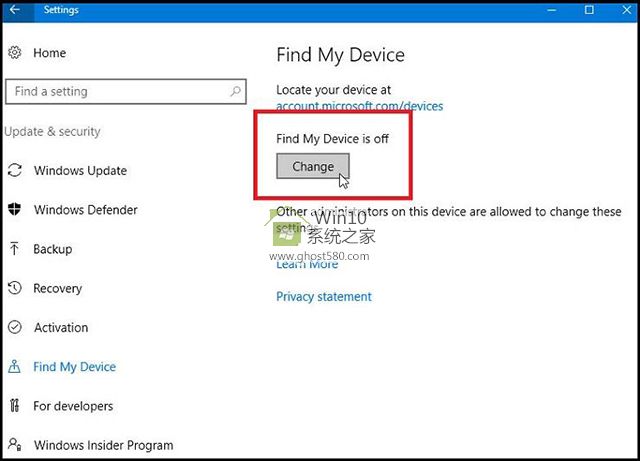
一个小窗口弹出一个设置,说:“定期保存设备的位置”。 将设置从关闭更改为打开。
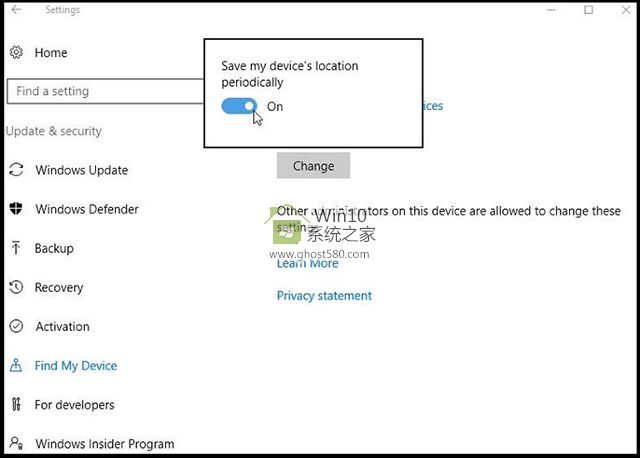
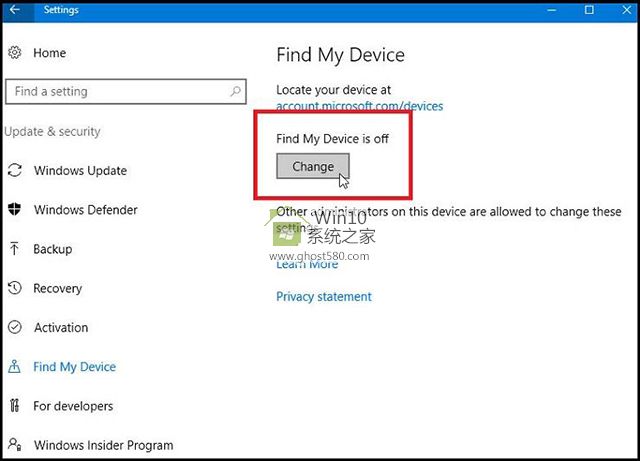
一个小窗口弹出一个设置,说:“定期保存设备的位置”。 将设置从关闭更改为打开。
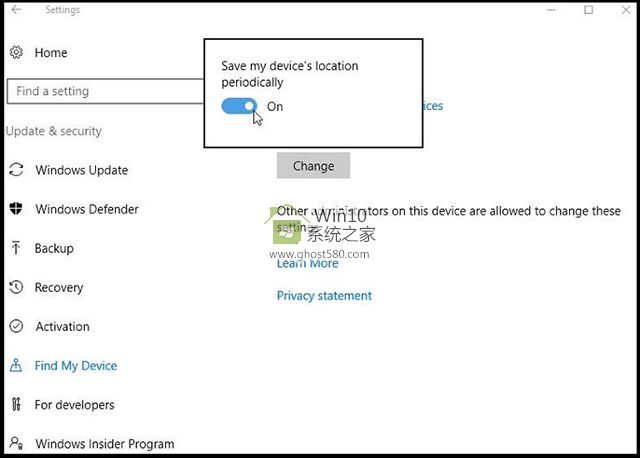
要了解有关“查找我的设备”功能的更多信息,请单击“了解详情”链接。 一个网页弹出,最上面的部分解释了如果你有一个Windows手机做什么。 底部包括如果您有Windows 10笔记本电脑或平板电脑,该怎么办
找到您缺少的设备
现在我们假设你被困在你的设备缺失的位置,你需要找出隐藏的位置。 在任何运行Windows 7,8.1或Windows 10的计算机上,打开您喜欢的网络浏览器并冲浪到account.microsoft.com/devices。
您需要一个Microsoft帐户登录。如果您还没有,请点击链接“创建一个帐户”,并按照步骤设置一个。
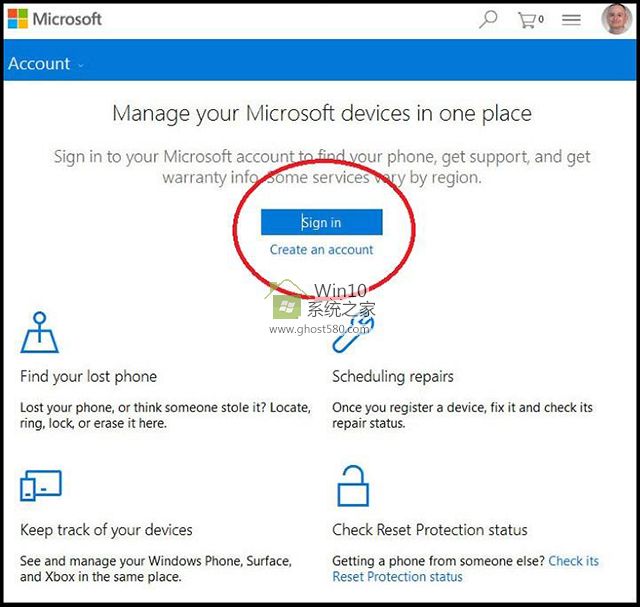
如果您已经有一个Microsoft帐户,请点击登录按钮并输入您的用户名和密码。 出现一个名为“您的设备”的网页,显示所有Windows 10设备的列表,并显示“查找我的设备”是否打开或关闭。 您可能还会看到某些设备的最后位置。 如果设备已打开,您可以点击“查找我的设备”链接。

一个网页弹出,显示日期,时间和城市精确定位设备。 您还会看到具有设备一般位置的地图。 您可以放大或缩小地图,或者查看最近的位置,或者查看更广阔的鸟瞰图。
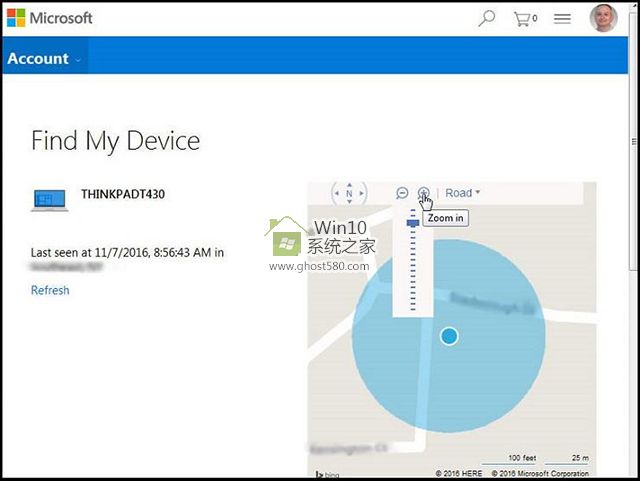
您可以通过用鼠标拖动地图向左,向右,向上或向下平移。 您也可以点击变焦按钮右侧的菜单项,将设置更改为道路,自动或鸟瞰。 当您放大或缩小时,道路会显示地图的道路景观。 自动决定地图的哪个视图效果最好。 而鸟瞰图则显示了该地点的户外空中照片。
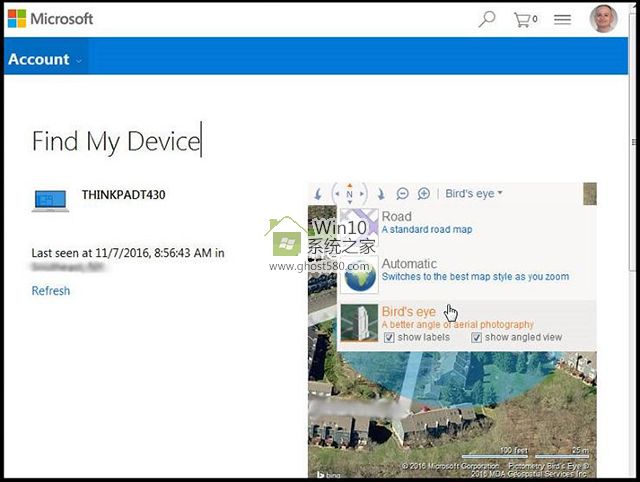
在缺少设备的最后,发出哔声,提醒附近的任何人。 另外,短暂地显示一条消息说“管理员试图找到这个设备”。

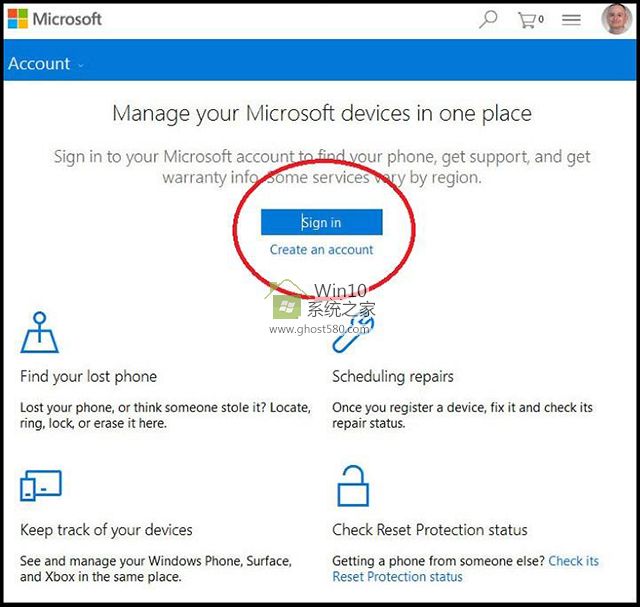
如果您已经有一个Microsoft帐户,请点击登录按钮并输入您的用户名和密码。 出现一个名为“您的设备”的网页,显示所有Windows 10设备的列表,并显示“查找我的设备”是否打开或关闭。 您可能还会看到某些设备的最后位置。 如果设备已打开,您可以点击“查找我的设备”链接。

一个网页弹出,显示日期,时间和城市精确定位设备。 您还会看到具有设备一般位置的地图。 您可以放大或缩小地图,或者查看最近的位置,或者查看更广阔的鸟瞰图。
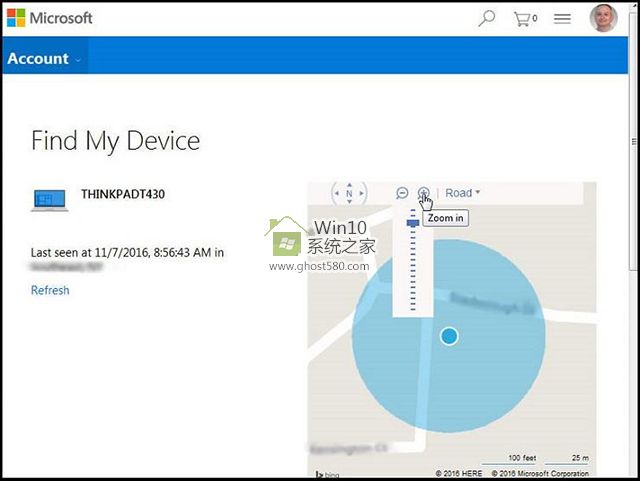
您可以通过用鼠标拖动地图向左,向右,向上或向下平移。 您也可以点击变焦按钮右侧的菜单项,将设置更改为道路,自动或鸟瞰。 当您放大或缩小时,道路会显示地图的道路景观。 自动决定地图的哪个视图效果最好。 而鸟瞰图则显示了该地点的户外空中照片。
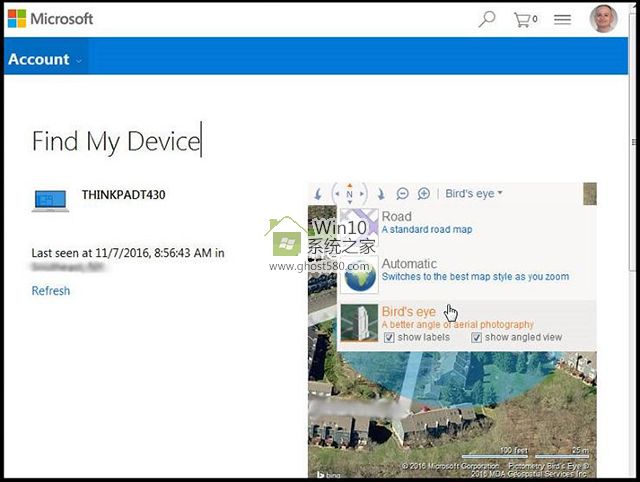
在缺少设备的最后,发出哔声,提醒附近的任何人。 另外,短暂地显示一条消息说“管理员试图找到这个设备”。

如果您的设备靠近家中,工作或其他地区,您应该能够听到哔声。 如果设备位于不同的位置,例如工作,则希望同事会听到哔声和/或看到该消息,并可以提醒您设备的下落。
最后,您可以单击“刷新”链接,以保持设备发出哔声并闪烁屏幕上的消息,直到找不到设备。
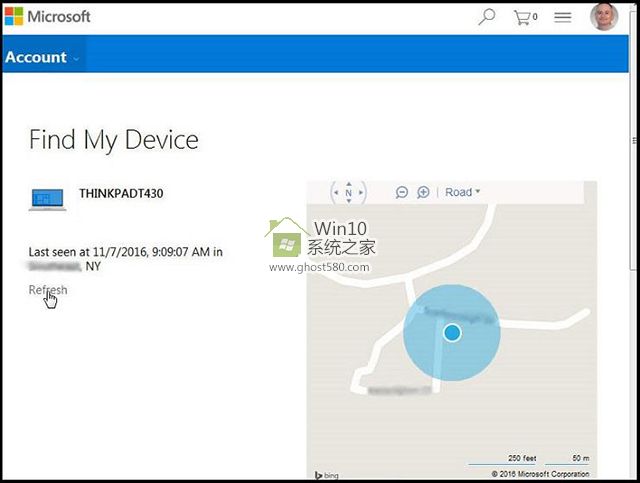
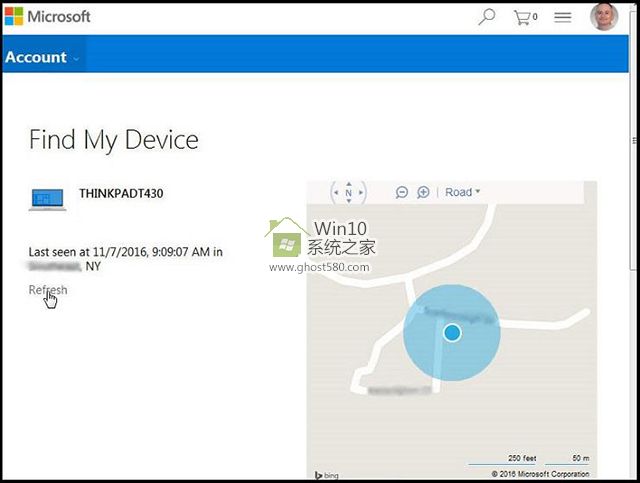










 苏公网安备32032202000432
苏公网安备32032202000432